Conectar el ecommerce con MWS AMAZON es de todo menos sencillo. Una de las partes más complicadas es crear feeds de datos de productos y que estos pasen la validación. Hay dos tipos de productos en Amazon :  - - - Ayer estuve haciendo pruebas de validación de feeds. Hoy solo tenía que integrarlo en ShopinCloud . He añadido un enlace llamado " Validación AMAZON " dentro del detalle de cada feed subido que queda registrado en ShopinCloud . Éste enlace solo se muestra cuando el sistema sabe que AMAZON ha terminado de procesar el feed que le hemos subido. A continuación vamos a ver como acceder a la respuesta de Amazon del feed de datos subido.
- - - Ayer estuve haciendo pruebas de validación de feeds. Hoy solo tenía que integrarlo en ShopinCloud . He añadido un enlace llamado " Validación AMAZON " dentro del detalle de cada feed subido que queda registrado en ShopinCloud . Éste enlace solo se muestra cuando el sistema sabe que AMAZON ha terminado de procesar el feed que le hemos subido. A continuación vamos a ver como acceder a la respuesta de Amazon del feed de datos subido.  Para aquellos que queráis probar y sepáis programar os dejo aquí el código que se utiliza para hacer la petición a Amazon.
Para aquellos que queráis probar y sepáis programar os dejo aquí el código que se utiliza para hacer la petición a Amazon.
- 1.- Productos que Amazon vende . Con lo cual, ya dispone de ficha, imágenes y resto de datos del producto.
- 2.- Productos que Amazon no vende .
 - - - Ayer estuve haciendo pruebas de validación de feeds. Hoy solo tenía que integrarlo en ShopinCloud . He añadido un enlace llamado " Validación AMAZON " dentro del detalle de cada feed subido que queda registrado en ShopinCloud . Éste enlace solo se muestra cuando el sistema sabe que AMAZON ha terminado de procesar el feed que le hemos subido. A continuación vamos a ver como acceder a la respuesta de Amazon del feed de datos subido.
- - - Ayer estuve haciendo pruebas de validación de feeds. Hoy solo tenía que integrarlo en ShopinCloud . He añadido un enlace llamado " Validación AMAZON " dentro del detalle de cada feed subido que queda registrado en ShopinCloud . Éste enlace solo se muestra cuando el sistema sabe que AMAZON ha terminado de procesar el feed que le hemos subido. A continuación vamos a ver como acceder a la respuesta de Amazon del feed de datos subido.  Para aquellos que queráis probar y sepáis programar os dejo aquí el código que se utiliza para hacer la petición a Amazon.
Para aquellos que queráis probar y sepáis programar os dejo aquí el código que se utiliza para hacer la petición a Amazon.
$serviceUrl = "https://mws.amazonservices.es";
$feedSubmissionId = IDENTIFICADOR_DEL_FEED_DE_DATOS_PREVIAMENTE_SUBIDO; // Ejemplo: 52724017347
$config = array(
'ServiceURL' => $serviceUrl,
'ProxyHost' => null,
'ProxyPort' => -1,
'MaxErrorRetry' => 3,
);
$service = new MarketplaceWebService_Client(
AWS_ACCESS_KEY_ID, AWS_SECRET_ACCESS_KEY, $config, APPLICATION_NAME, APPLICATION_VERSION);
$request = new MarketplaceWebService_Model_GetFeedSubmissionResultRequest();
$request->setMerchant(MERCHANT_ID);
$request->setFeedSubmissionId($feedSubmissionId);
$request->setMWSAuthToken(MERCHANT_TOKEN); // Optional
$fp = fopen('php://memory', 'rw+'); // Abrir recurso en memoria para escritura de datos.
$request->setFeedSubmissionResult($fp); // Pasamos el recurso a la clase de Amazon
$response = $service->getFeedSubmissionResult($request); // Generamos consulta
$xmlResponse = stream_get_contents($fp); // Cogemos el contenido que amazon ha escrito en el recurso que le hemos pasado antes.
echo $xmlResponse; // contiene el XML con la validación del feed de datos subido previamente.